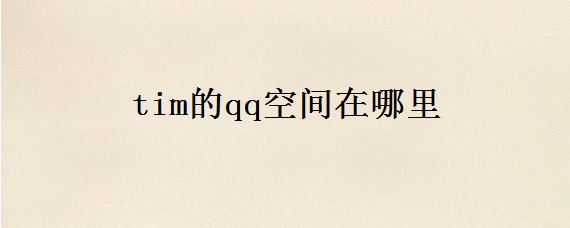日常生活中,用户很多时候是需要使用证件照的,很多小伙伴为了方便会自己制作证件照,有小伙伴选择了工具美图秀秀,美图秀秀怎么做证件照,西西小编来为大家介绍。
美图秀秀怎么做证件照
电脑系统:win7
软件:美图秀秀电脑版 v3.5.1
1、打开美图秀秀,打开要编辑的图片,点击饰品菜单栏的证件照,选择衣服,进行调整;

2、点击美化菜单栏的抠图笔,选择自动抠图,选择衣服和头部部位,点击完成抠图;

3、点击背景设置,选择背景颜色,调低前景羽化值,点击确定;

4、点击美化菜单栏的涂鸦笔,调整图片中不自然的地方;
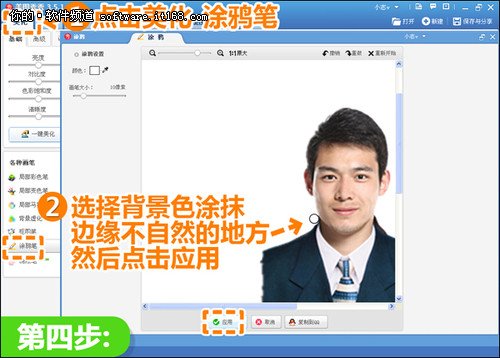
5、点击美化菜单栏的裁剪,根据自己需要的证件照尺寸进行裁剪,保存即可。

以上就是西西小编为大家带来的美图秀秀怎么做证件照,希望大家喜欢。



 下载
下载 
 下载
下载 
 下载
下载  下载
下载 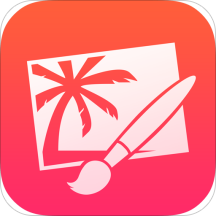 下载
下载 

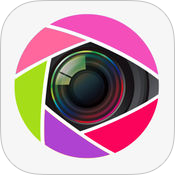 下载
下载  下载
下载  下载
下载  下载
下载  下载
下载 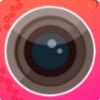 下载
下载 
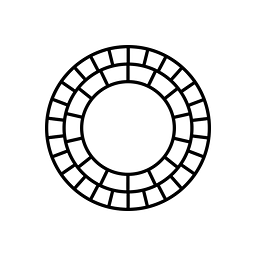 下载
下载  下载
下载  下载
下载 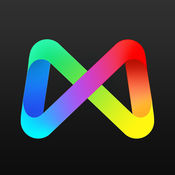 下载
下载 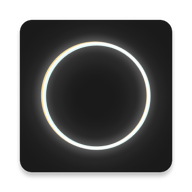 下载
下载 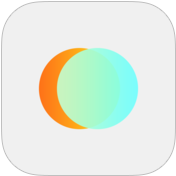 下载
下载 
 下载
下载  下载
下载 

 下载
下载  下载
下载  下载
下载  下载
下载  下载
下载 
 喜欢
喜欢  顶
顶 难过
难过 囧
囧 围观
围观 无聊
无聊